Access rapoarte sunt o modalitate foarte bună de a vizualiza sau a imprima datele rezumate din baza de date, deoarece puteți afișa informațiile la nivelul de detalii dorit și în mai multe formate. Un raport este împărțit în secțiuni și, prin inserarea unui sfârșit de pagină, puteți începe o pagină nouă în cadrul secțiunii.
Aflați chiar aici cum să inserați și să eliminați un control sfârșit de pagină și cum să forțați un sfârșit de pagină într-un raport grupat.
Prezentare generală
Deoarece datele dintr-un Access raport sunt procesate câte o înregistrare odată, vizualizarea raportului în Vizualizarea proiect vă ajută să specificați modul în care se afișează fiecare rând. Atunci când utilizați examinarea înaintea imprimării, puteți vedea cum se va afișa sau imprima raportul. Dacă doriți, puteți mări mărirea pentru a mări detaliile.
Acest tabel listează secțiunile unui raport și modul în care se afișează pagina atunci când inserați sfârșituri de pagină:
|
Plasați un control sfârșit de pagină în această secțiune |
Pentru a afișa o pagină nouă |
|
Antet raport |
Începutul unui raport. Utilizat pentru pagina de titlu. |
|
Antet pagină |
Începutul fiecărei pagini a raportului. |
|
Antet grup |
Înaintea primei înregistrări dintr-un grup. |
|
Detaliu |
Imprimă fiecare înregistrare dintr-un raport. |
|
Subsol grup |
După ultima înregistrare dintr-un grup. |
|
Subsol pagină |
Partea de jos a fiecărei pagini a raportului. |
|
Subsol raport |
La sfârșitul unui raport. |
Inserarea unui control sfârșit de pagină
Puteți insera un sfârșit de pagină în alte secțiuni decât secțiunile Antet pagină și Subsol pagină ale unui raport.
De exemplu, pentru a imprima pagina de titlu a unui raport pe o pagină separată, plasați sfârșitul de pagină în secțiunea Antet raport după controalele care doriți să apară pe pagina de titlu. În exemplul de mai jos, controlul sfârșit de pagină se află între antet și caseta text descriere.
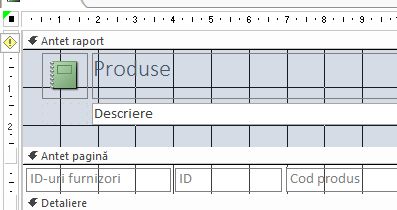
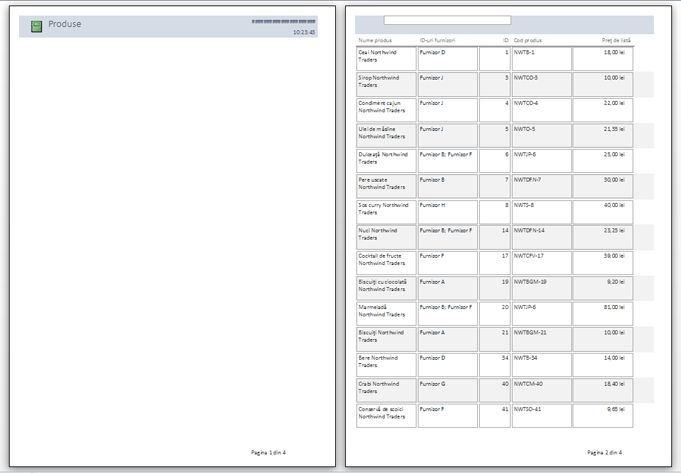
Observați că doar Antetul apare pe prima pagină, iar descrierea împreună cu înregistrările apar pe pagina următoare.
Inserarea unui sfârșit de pagină
-
Deschideți raportul în Vizualizarea proiect.
-
Pe fila Proiectare , în grupul Controale , faceți clic pe Inserare sfârșit de pagină.
-
Faceți clic pe locația unde doriți să plasați controlul sfârșit de pagină. Access indică sfârșitul de pagină cu o linie scurtă în partea stângă a raportului.
Notă: Plasați controlul sfârșit de pagină deasupra sau sub un control existent din raport, pentru a evita scindarea datelor din acel control.
Sfârșiturile de pagină pot fi vizualizate în Examinare înaintea imprimării, dar nu și în vizualizarea Raport sau în vizualizarea Aspect.
Pentru a elimina un sfârșit de pagină
-
Selectați controlul sfârșit de pagină, apoi apăsați tasta Delete.
Utilizarea setării Forțare pagină nouă într-un raport grupat
Unele proiectări de raport sunt cele mai bune atunci când sunt afișate cu fiecare grup începând de pe o pagină nouă. Puteți crea acest format utilizând proprietatea Forțare pagină nouă pentru a impune un sfârșit de pagină de fiecare dată când se modifică valoarea grupului.
Se impun setările proprietății Pagină nouă
|
Se impune setarea proprietății Pagină nouă |
Afișare rezultat |
|
Fără |
(setare implicită) Fără sfârșit de pagină forțat. |
|
Înainte de secțiune |
Începe să imprime secțiunea curentă din partea de sus a unei pagini noi atunci când există un grup nou. |
|
După secțiune |
Începe să imprime secțiunea următoare din partea de sus a paginii noi atunci când există un grup nou. |
|
Înainte de & după |
Începe să imprime secțiunile curente și următoare pe o pagină nouă atunci când există un grup. |
Sfat: Înainte de a adăuga un sfârșit de pagină forțat la grupuri, gândiți-vă dacă proiectul raportului ar putea funcționa mai bine cu un grup nou care începe pe o pagină nouă.
Pentru a grupa un raport, deschideți raportul în Vizualizarea proiect, faceți clic dreapta pe coloana pe care doriți să grupați, apoi faceți clic pe Grupare după.
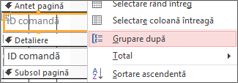
Atunci când aplicați gruparea, Access mută câmpul de grupare în coloana cea mai din stânga și grupează coloanele rămase pe baza acelei coloane. În unele cazuri, Access adaugă, de asemenea, un total general la secțiunea Subsol raport .
Pentru a impune o pagină nouă

-
Deschideți raportul grupat în Vizualizarea proiect și faceți clic oriunde în Antetul categoriei.
-
Dacă foaia de proprietăți nu este deja vizibilă, faceți clic pe F4 pentru a o afișa,
-
În proprietateaForțare paginănouă, faceți clic pe o opțiune potrivită din lista verticală.
Pentru a elimina sfârșitul de pagină forțat
-
Faceți clic dreapta pe Antet categorie și faceți clic pe Proprietăți.
-
În proprietatea Forțare pagină nouă , faceți clic pe lista verticală și selectați Fără.










